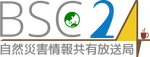チャットの使い方
利用規約を読んでからチャットを利用しよう!
設定の仕方
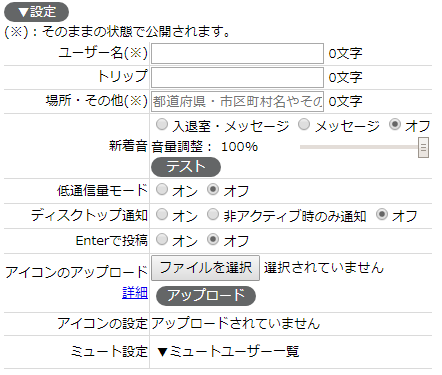
- ユーザー名(必須)
まずここにニックネームを入れなければ始まりません!
他のユーザーが不快にならないものにしてください。
※ここに入力してフォーカスを外すと自動的に入室されます。
- トリップ
トリップとは入力された文字列を暗号化し推測されにくい文字列にします。
◆で始まり、10文字、または12文字の「aからA、0から9、.、/」で、緑色の部分がトリップとなります。
なりすまし防止として役に立ちます。
※ハッシュ化(変換すると元には戻せないもの)手法の観点から12文字以上の文字列を入力してください。
※「0123456789」や「asdfghjkl」など、単純な文字列は避けてください。また、ほかのサイトなどで使用しているパスワードは使わないでください。
※<小ネタ> システムなどが投稿したメッセージのトリップは「◆ADMINS_TRIP」となります。
- 場所・その他
自分のいる地域名やその他の情報を入れていい場所です。
もしよかったら入れてください。
※決して個人を特定できる番地などの詳しい位置情報は入力しないでください。
※別に場所以外の情報を入れてもOKです。
- 新着音
誰かがメッセージを投稿すると音が鳴るのです。その挙動設定です。
「入退出・メッセージ」は、誰かが入退出、メッセージの投稿をすると音が鳴ります。
「メッセージ」は、誰かがメッセージの投稿をすると音が鳴ります。
「オフ」は、その名の通り何もなりません。
音量調整を用いて、出力する音量を制限することもできます。
音量をチェックする場合は、「テスト」ボタンを押してください。音が鳴ります。
※一部のデバイスを使用の際はこの機能は利用できません。
※PCでも再生されない場合がありますが、ブラウザ設定で回避できる場合があります。
- 低通信量モード
画像等の取得・表示・アップロードをすべて無効化します。
これにより通信量の削減が期待できます。
※この機能を「オン」にするとアイコンを含めて画像に関連する機能は利用できません。
- ディスクトップ通知
システムレベルの機能を利用したブラウザ外にメッセージの新着をお知らせする機能です。
※一部ブラウザ・OSでは利用できない場合があります。
- Enterで投稿
Enterキーで投稿するかどうかの挙動を設定します。
- アイコンのアップロード
自分だけのアイコンを設定して自己アピールをしましょう!
![]()
※アイコンは矢印の部分です。
仕様は以下の通りです。
- アップロードできるサイズは1MBまで。
- アップロード後、42pxの正方形になり、PNGにされます。
※著作権には注意してください。
- アイコンの設定
アイコンは同時に30個まで保持できるので、この欄があります。
メッセージの隣に表示したい画像をクリックしてメッセージを投稿しよう!
「Icon未設定」とあるものをリクック(タップ)すると、アイコンをなしの状態でメッセージを投稿できます。
※自分でアップロードした画像を削除するには右クリックし、出てきたメニューから「削除」をクリックします。
※画像にマウスを重ねるとその画像の有効期限が表示されます。
- ミュート設定
ここは、後述するミュートを設定したユーザを解除するためにあります。
メッセージを投稿しよう!
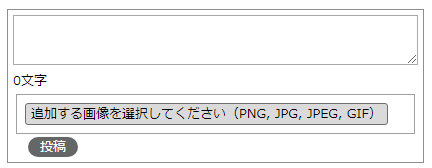
- 上の画像、テキストボックス
この欄では、チャットに投稿するメッセージを入力するところです。
まず始めは挨拶から始めましょう!
「Enterで投稿」設定を「オン」にしている際、改行は「Shift」キー+「Enter」キーを同時に押してください。
※<小ネタ .1> Tabキーで投稿ボタンにフォーカスし、Enterキーを押すとメッセージの内容を書くボックスに戻ります。これは「Enterで投稿」設定の影響は受けません。
※<小ネタ .2> 前後の空白文字(半角全角スペース、タブ、改行)を削除しサーバーに送信しています。
- 上の画像、「追加する画像を選択してください(PNG, JPG, JPEG, GIF)」
クリックをしてファイルを選択するか、画像をドロップすると、自動的にアップロードが開始されます。
アップロードされた画像は上記の、テキストボックスにメッセージを入れて一緒に投稿することもできます。
同時に投稿できる画像数は最大5枚までとなります。
仕様は以下の通りです。
- アップロードできるサイズは15MBまで。
- GIFアニメーションは負荷軽減のため29枚まで。
- アップロード後、横900px以上又は、縦500px以上の画像は通信量・読み込み時間の短縮のため縮小されます。
- アイコン保持期間は約7日です。
※著作権には注意してください。
その他
- メッセージの削除
間違えて投稿してしまった画像や、メッセージをチャットから削除します。操作は、自分が投稿した行の「削除」ボタンを押してダイアログに従ってください。
※削除と言っていますが、チャットから見えなくなるだけでサーバーには残っちゃってます。
- ミュート
![]()
荒らしや、見たくないユーザーの投稿を表示ししないようにします。操作は、見たくないユーザー投稿行の「ミュート」と書かれたボタンを押し、ダイアログに従ってください。
画像の通り、既に表示されたメッセージは非表示にはなりません。ブラウザを再読み込みしてください。
- 過去ログ
![]()
ここからは、過去に投稿されたメッセージがすべて観覧できます。
なお、削除されたメッセージや、ミュート設定したユーザーの行は表示されません。
それではいいチャットライフを!
書いた人:チャット作った人:このHP作った人:そうし
公開日:2018/06/23 改訂:2020/01/19
対応バージョン:3.2.0以降